سلام دوستان.
در این مقاله آموزش ما می خواهیم بریم سراغ بش تنظیمات هدر در ورد و ببینیم که چی هست و چگونه می تونید سربرگ یا همان هدر در ورد رو ویرایش کنیم. قبل از هر چیزی طبق معمول این آموزش برای تمامی نسخه های ورد یکسان هست و در پایان نیز فیلم آموزشی این مقاله در اختیار شما قرار گرفته می شه.
سربرگ در ورد
به طور کلید قسمت بالایی هر سند متنی رو می گن هدر یا همون سربرگ و قسمت پایینی اون رو بهش می کن فوتر یا پاورقی همون طور که در داخل تصویر زیر می بیند. و ما در این آموزش قرار بریم سراغ یادگیری تنضیمات و ایجاد هدر با دیزاین دلخواه در ورد.
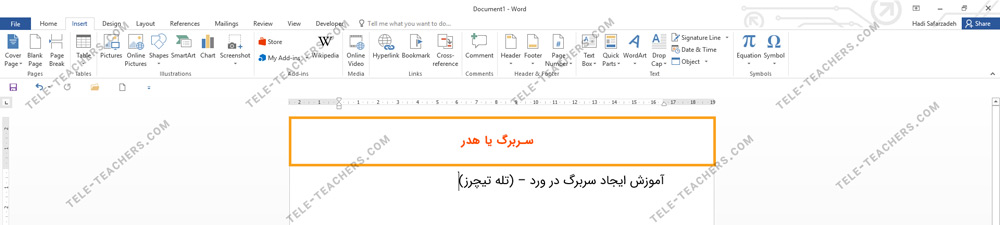
برای ورود به تنظیمات و شروع نوشتن و طراحی در قسمت سربرگ یک فایل ورد شما می تونید در قسمت مشخص شده در تصویر زیر دوبار کلید کنید تا فعال شود و شما می توانید در داخل آن مانند یک فایل ورد معمولی تصویر بگذاری و یا متن بنویسید. همچنین راه دیگری که با استفاده از آن می توان به تنظیمات و شروع کار با سربرگ وارد شد این است که شما مانند تصویر زیر وارد تب insert شوید و در قسمت مشخص شده Header روی آیکن کوچک زیر آن کلید کنید تا یک لیست باز شود و سپس روی گزینه مشخص شده یعنی Edit Header کلید نمایید. همچنین لازم به ذکر است که اگر یک موقع خواستید هدر ایجاد شده رو حذف کنید می تونید از همین قسمت روی گزینه زیری آن یعنی Remove Header کلید نمایید.
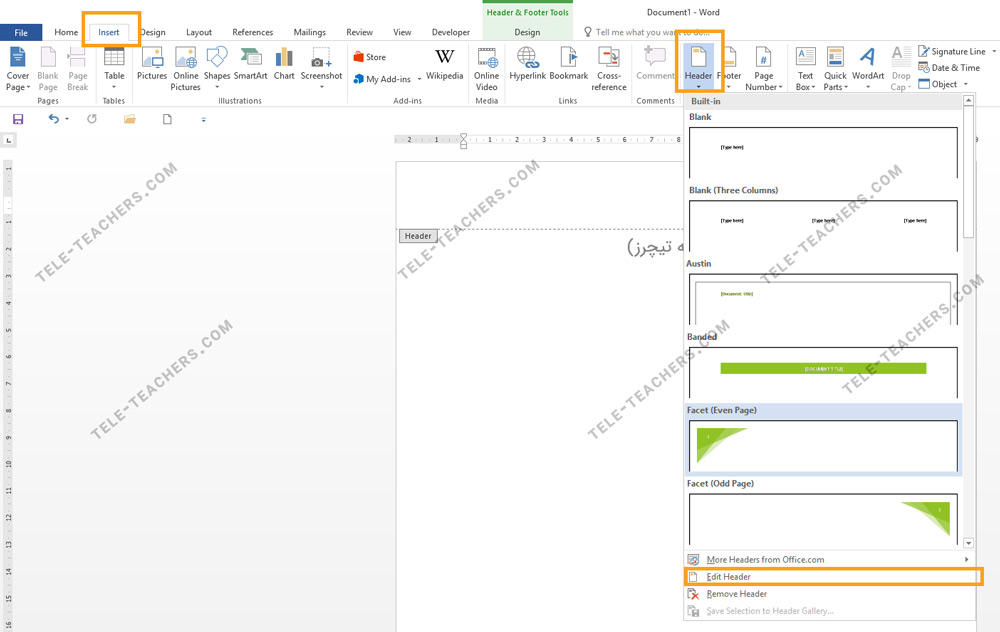
با دنبال هر کدام از روش های بالا می توانید دسترسی برای ویرایش و تغییر در یک فایل header را ایجاد نمایید و با کلید و تایپ کردن روی بخش فعال شده می توانید اقدام به نوشتن متن نمایید. علاوه بر آن شما می توانید از بخش Insert مانند تصویر اقدام به ایجاد و یا درج انواع تصویر و شکل یا نمودار و ... در قسمت هدر نمایید.
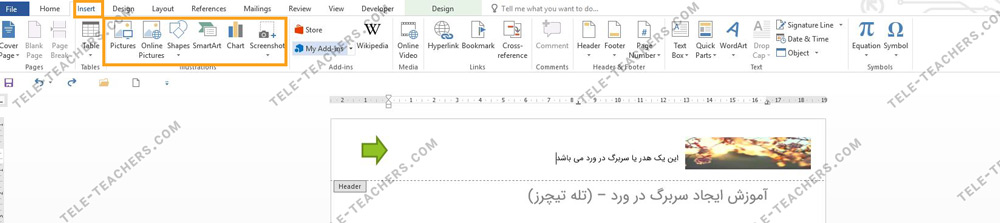
علاوه بر آن شما می توانید از تصاویر و طرح های آماده ورد نیز برای دیزاین قسمت هدر یا همان سربرگ فایل ورد خود استفاده نمایید. برای انجام این کار می توانید وارد قسمت insert شوید و روی باکس زیری قسمت header کلید نمایید و مانند تصویر زیر از طرح های موجود اقدام به انتخاب تصویر مشخص شده نمایید.
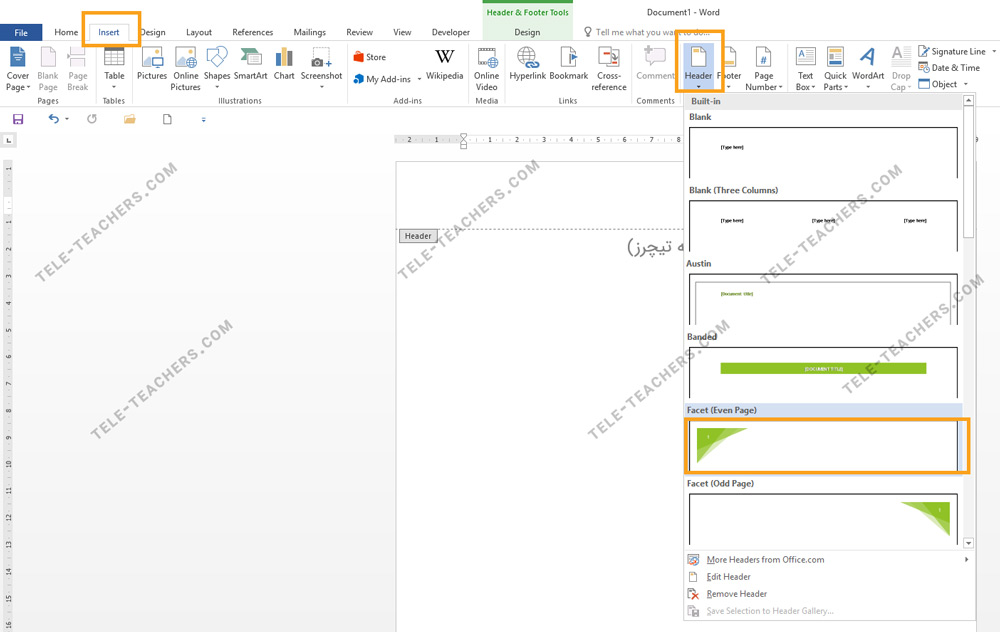
خب به به طور کلی نحوه کار با بخش سربرگ در ورد بود. شما همچنین می توانید از آموزش های دیگر ما درباره ورد استفاده نمایید.اگر میخواهید میزان توانایی و مهارت خود را در کار با نرم افزار ورد بسنجید و برای آزمون فنی و حرفه ای ورد آماده شوید و با دریافت مدرک فنی و حرفه ای وارد بازار کار شده و کسب درآمد کنید با انجام آزمون آنلاین ورد میتوانید شانس قبولی خود را در این آزمون ها بالاتر ببرید و به منبع نمونه سوالات با جواب دسترسی پیدا کنید.
ایجاد سربرگ در ورد
در قسمت بالا روش های مختلف ایجاد سربرگ در ورد را به صورت مختصر به شما توضیح دادیم و در این قسمت میخواهیم به صورت کامل روش هایی که میتوانید اقدام به ایجاد سربرگ در ورد نمایید را آموزش دهیم.
- روش اول ایجاد سربرگ در ورد
در این روش شما میتوانید تنها با یک دابل کلیک در قسمت بالای صفحه ورد هدر یا سربرگ در ورد ایجاد کنید. وقتی دابل کلیک در صفحه ورد تان میکنید خط چین هایی را در بالای سند مشاهده میکنید که نشان دهنده سربرگ در ورد میباشد. شما میتوانید در هدر ورد تان متن و یا تصویر مورد نظرتان را درج کنید.
در صورتی که تمایل داشته باشید طرح سربرگ خاص در ورد استفاده کنید باید در تب Insert روی منو Header کلیک کنید و طرح سربرگ مورد نظر خود را انتخاب نمایید.
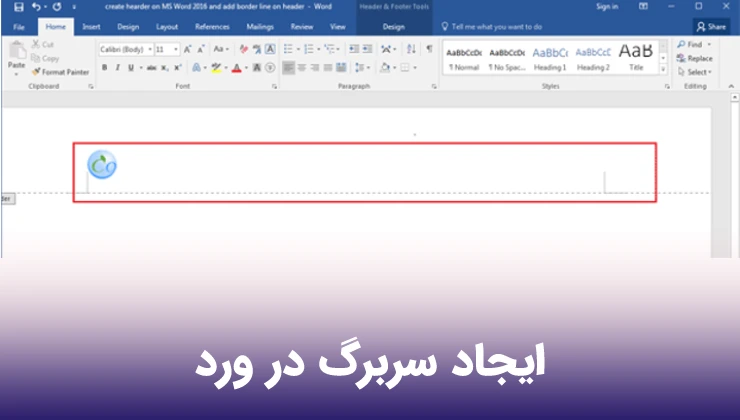
- روش دوم ایجاد سربرگ در ورد
در این روش شما باید از تب Insert برای ایجاد هدر در ورد استفاده کنید. در بخش Insert روی بخش Header کلیک کنید و در این حالت میتوانید طرح های مختلفی از سربرگ ورد را مشاهده کنید و یک گزینه را متناسب با کاربرد خود انتخاب نمایید.
شما میتوانید در هدر ورد لوگو مجموعه مورد نظر خود را وارد نمایید.
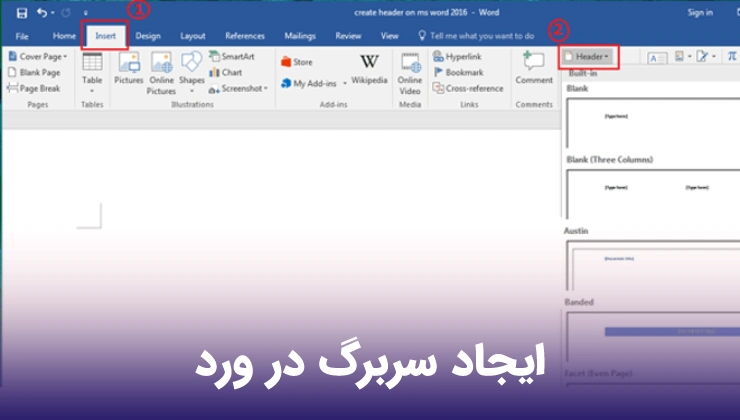
- روش سوم ایجاد سربرگ در ورد
دیگر روش ایجاد سربرگ در ورد استفاده از کلید های میانبر Alt + N میباشد. وقتی این کلید های ترکیبی را میزنید در مرحله بعد باید دکمه H را بزنید تا منو هدر برای شما باز شود.
در این روش هم میتوانید مانند روش های قبلی طرح سربرگ متفاوت در ورد را ایجاد کنید و در صورتی که بخواهید سربرگ هدر شما بسته شود باید کلیدهای “Alt + J” و سپس کلید “C” را بزنید.
نحوه افزودن لوگو یا تصویر در سربرگ
برای آن که بتوانید در سر برگ هدر خود تصویر یا لوگو مورد نظر را درج کنید باید مراحل زیر را انجام دهید:
- روی سربرگ هدر دو بار کلیک نمایید یا به اصطلاح دابل کلیک کنید.
- در تب Insert ورد در بخش IIIustrations گزینه Picture را انتخاب کنید. شما در این قسمت میتوانید از سیستم تان تصویر مرود نظر را انتخاب نمایید.
- شما میتوانید به جای ان که در میان پوشه ها به دنبال تصویر مورد نظرتان باشید میتوانید تصویر را کپی و مستقیما در هدر ورد پیست نمایید.
افزودن تاریخ و زمان در سربرگ در ورد
یکی از کاربرد های سربرگ در ورد این است که شما بتوانید تاریخ ایجاد و یا ثبت سند را در هدر وارد کنید و یا میتوانید در این بخش ساعت مورد نظر را درج کنید و یا تاریخ و ساعتی را درج کنید که به صورت خودکار به روز رسانی شود.
برای افزودن تاریخ و زمان در سربرگ در ورد باید ابتدا روی سربرگ تان دو تا کلیک کنید.
در قسمتی که میخواهید تاریخ و زمان را درج کنید نشانگر موس را قرار دهید.
تب Design را باز کرده و گزینه Date & Time را انتخاب نمایید.
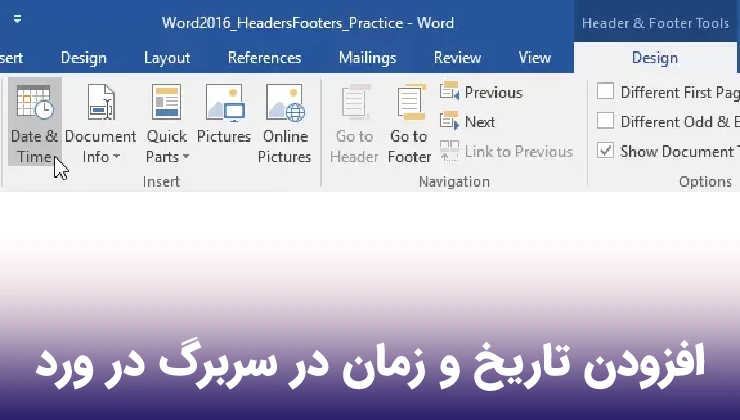
پنجره ای برای شما باز میشود که میتوانید در این پنجره قالب تاریخ و زمان مورد نظرتان را انتخاب کنید.
اگر شما تمایل دارید هر بار که سند ورد تان را باز میکنید تاریخ و زمان ان به صورت خودکار آپدیت شود تیک Update Automatic را فعال نمایید.
در نهایت برای ذخیره تغییرات ok را بزنید. به این ترتیب تاریخ و زمان به صورت قالب انتخابی تان در سربرگ در ورد نمایش داده میشود.
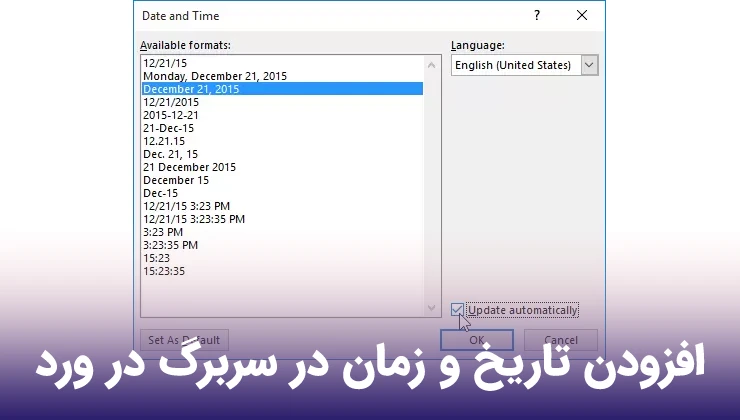
ویرایش سبک سربرگ در ورد
شما میتوانید در هدر ورد تغییرات لازم را اعمال کنید و در صورتی که از سبک آن خوش تان نمیاید میتوانید اقدام به ویرایش سربرگ ورد کنید.
اگر میخواهید سبک و عرض و رنگ سربرگ در ورد را تغییر دهید باید در تب Design در بخش Page Background گزینه Page Borders را انتخاب کنید.
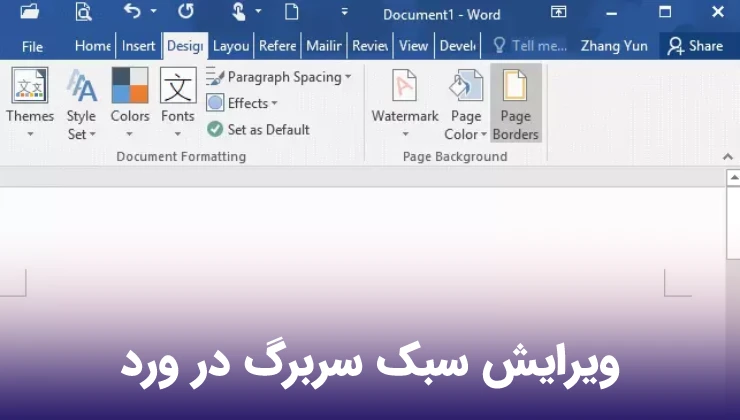
پنجره ای برای شما باز میشود که در پنجره Borders and Shading میتوانید در تب Borders نوع حاشیه هدر ورد تان را انتخاب کنید و آن را باتوجه به کاربرد و سلیقه خود تغییر دهید.
در این قسمت میتوانید رنگ و عرض سربرگ تان را نیز تغییر دهید .
در نهایت برای آن که بتوانید تغییرات را در محل مورد نظر اعمال کنید باید گزینه Apply to را انتخاب کنید و در گزینه های نمایش داده شده Paragraph را بزنید.
در نهایت ok را بزنید.
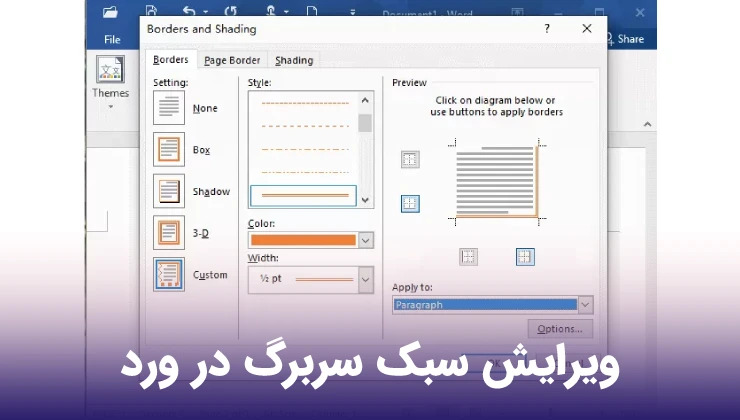
اگر میخواهید در هدر ورد تان فقط یه خط در قسمت پایین وجود داشته باشد در تب Home در بخش Paragraph روی Borders کلیک کنید.
در این مرحله شما میتوانید در منو باز شده انواع بوردر ها را مشاهده نمایید و برای آن که هدر بوردر پایین داشته باشد باید گزینه Bottom Border را انتخاب کنید. در صورتی که میخواهید هیچ حاشیه ای در سربرگ ورد تان وجود نداشته باشد گزینه No Border را انتخاب کنید.
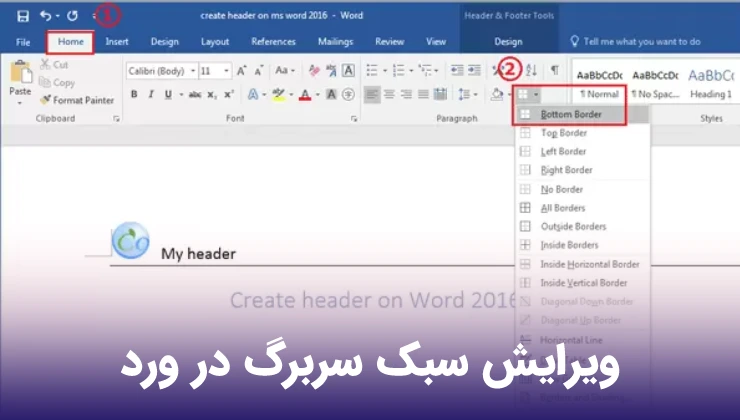
تنظیمات هدر در ورد
شما میتوانید با اعمال تنظیمات هدر در ورد هر تغییری که میخواهید در نحوه نمایش هدر ورد اعمال کنید. در این قسمت انواع تنظیمات را برای انواع سربرگ در ورد به شما توضیح میدهیم.
ایجاد سربرگ متفاوت در ورد صفحه اول
برای ایجاد سربرگ متفاوت در ورد در یک صفحه خاص شما باید روی سربرگ مورد نظر دو بار کلیک کنید.
در تب Design در بخش Header & Footer Tools گزینه Different First Page را فعال نمایید.
ایجاد سربرگ متفاوت در ورد صفحات زوج یا فرد
گاهی ممکن است بخواهید در صفحات خاصی سربرگ های متفاوتی ایجاد کنید. برای این کار شما باید تمامی مراحلی که در بخش بالا به شما توضیح دادیم را برای صفحات مورد نظر انجام دهید و در مرحله اخر به جای فعال کردن گزینه Different First Page باید تیک گزینه Different Odd & Even Pages را فعال نمایید.
ایجاد سربرگ متفاوت در ورد برای صفحات مختلف
برای ایجاد سربرگ متفاوت در ورد برای صفحات مختلف میتوانید مراحل زیرا را انجام دهید.
به صفحه اخر بروید و ماوس خود را روی این صفحه قرار دهید و در تب Layout منو Breaks را باز کرده و گزینه Continuous را انتخاب نمایید.در این حالت یک section break ایجاد میشود.
در صفحه بعدی روی سربرگ موجود دو بار کلیک نمایید و از تب Design گزینه Link to Previous in را با برداشتن تیک غیر فعال نمایید.
در این حالت میتوانید برای صفحه مورد نظر یک سربرگ متفاوت ایجاد کنید.
سوالات متداول
نحوه ایجاد سربرگ در ورد چگونه است؟
برای ایجاد سربرگ در ورد روش های مختلفی وجود دارد کهه در ایین مقاله تمام روش ها به تفکیک توضیح داده شده اند.
تنظیمات هدر در ورد چگونه است؟
در این مقاله روش های مختلفی که میتوانید اقدام به ایجاد سربرگ های منحصر به فرد در صفحات خاصی در سند ورد کنید توضیح داده شده است.
همچنین بخوانید:
- کم کردن فاصله بین خطوط در ورد
- علامت تیک در ورد
- واترمارک در ورد
- جایگزینی متن در ورد
- فارسی کردن شماره صفحات در ورد
- کادر دور صفحه در ورد
مقالات مرتبط

آزمون آنلاین ورد

رفع مشکل قفل شدن ورد

رسم نمودار در ورد - درج و ایجاد تغییرات در انواع نمودار های ورد

نیم فاصله چیست - درج نیم فاصله در ورد

ذخیره خودکار در ورد - auto save در word

رفع مشکل به هم ریختگی متن در ورد - فارسی و انگلیسی

آموزش تبدیل فایل ورد به پی دی اف - تبدیل word به pdf

چرخش متن در ورد - عمودی کردن نوشته در ورد

هایپرلینک در ورد (Hyperlink) + بوک مارک در ورد

درج علامت تیک در ورد - چک باکس در ورد

جستجو متن در ورد | replace و find در ورد | سرچ در ورد

فاصله خطوط در ورد word

ساده ترین روش فارسی کردن شماره صفحات در ورد

افزودن کادر و حاشیه در ورد و نحوه حذف آن

آموزش درج واترمارک در ورد + حذف + فیلم آموزش

آموزش حذف صفحات در ورد + پاک کردن صفحه خالی و اضافی

چگونه فایل ورد را ذخیره کنیم - ذخیره فایل ورد به دیگر نسخه ها - ذخیره اتوماتیک در ورد
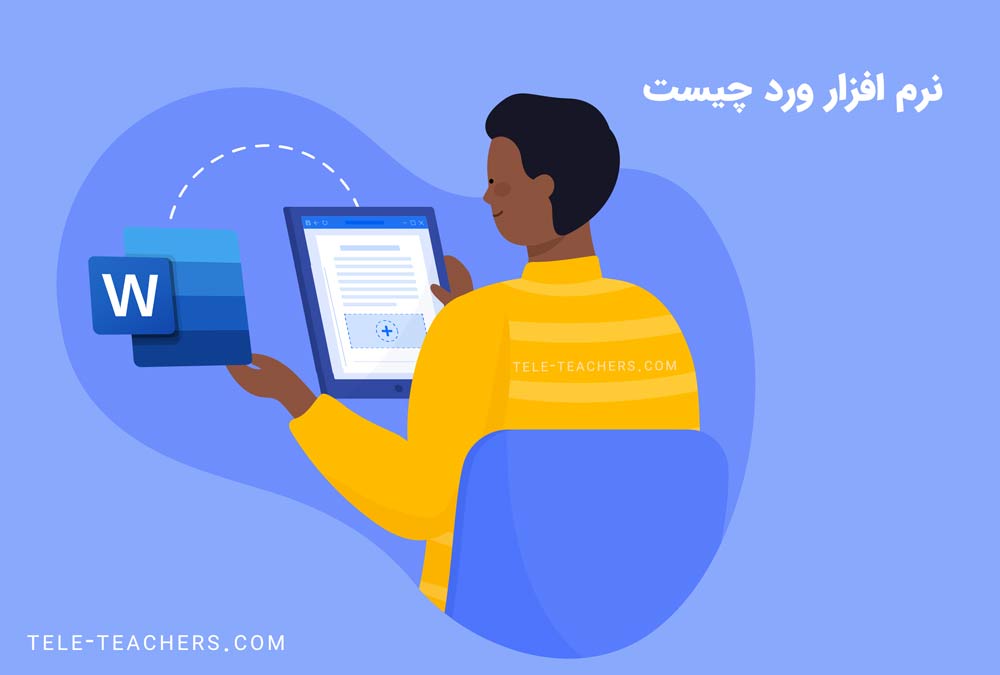
نرم افزار ورد چیست

سرچ در اکسل

محاسبه درصد در اکسل

تبدیل پی دی اف به اکسل

اضافه کردن سطر و ستون در اکسل

افزایش سرعت اینترنت کامپیوتر

کاهش حجم پاورپوینت

قرار دادن ویدیو در پاورپوینت
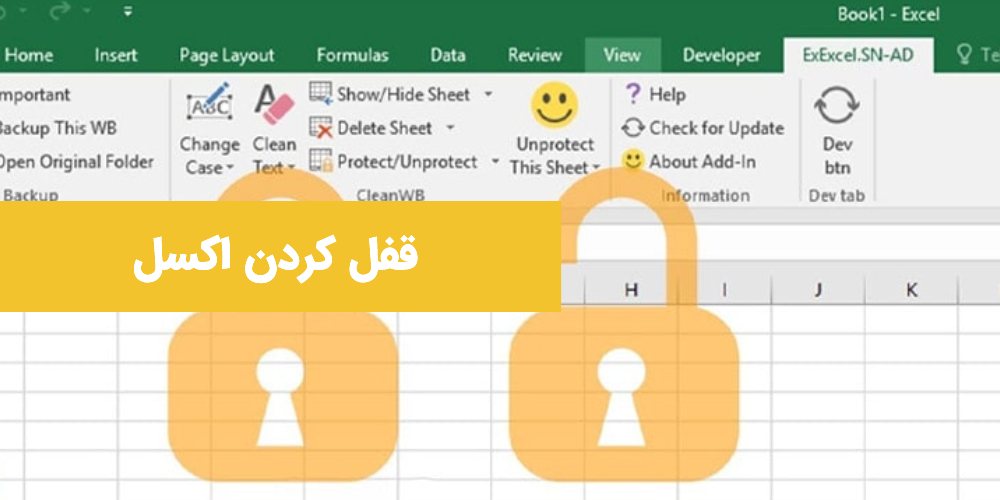
قفل کردن اکسل

تابع choose در اکسل
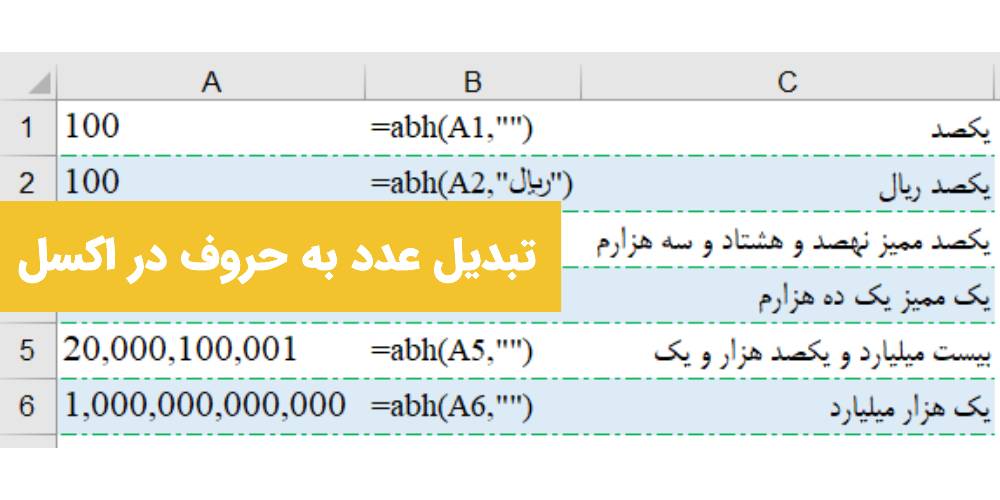
تبدیل عدد به حروف در اکسل
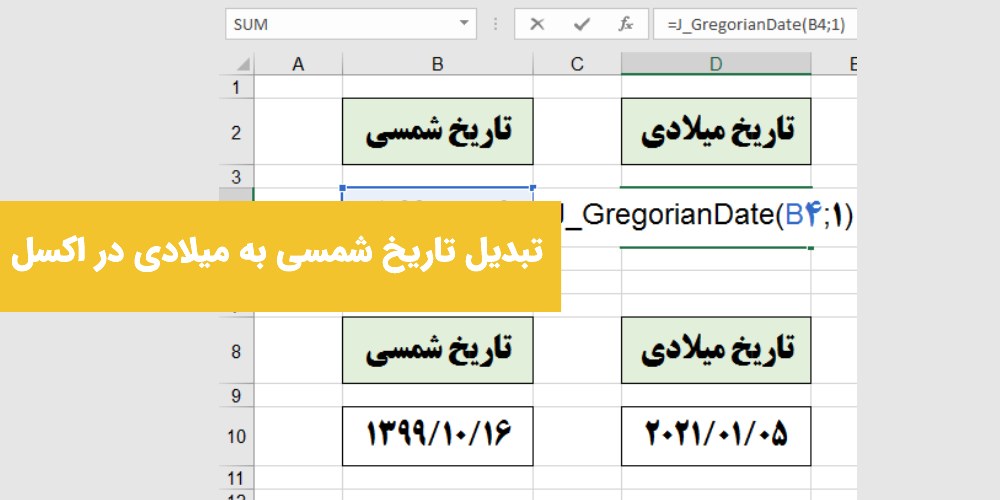
تبدیل تاریخ شمسی به میلادی در اکسل
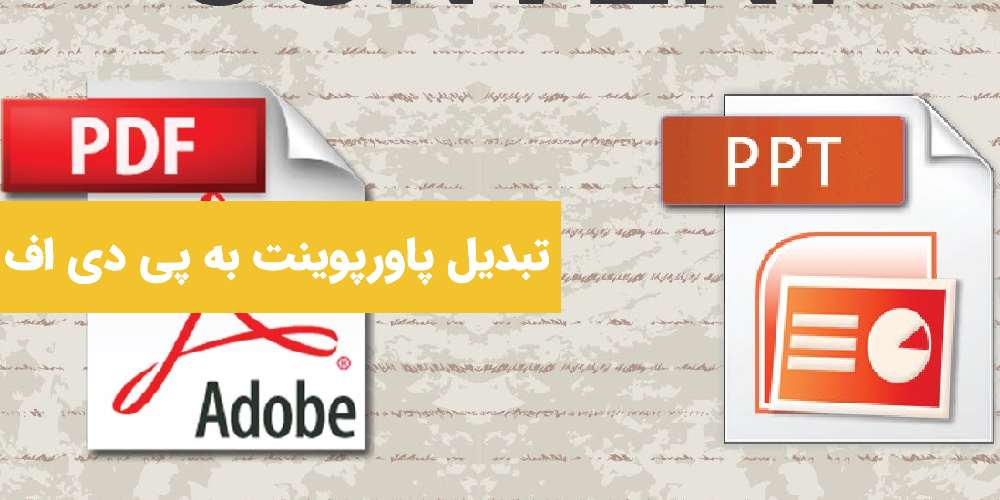
تبدیل پاورپوینت به پی دی اف

لیست دوره های فنی حرفه ای تهران

بالا نیامدن ویندوز 10
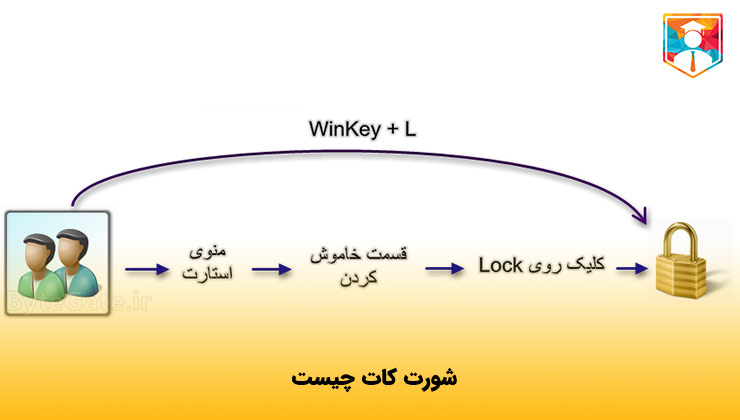
شورت کات چیست

فعال کردن کیبورد مجازی ویندوز
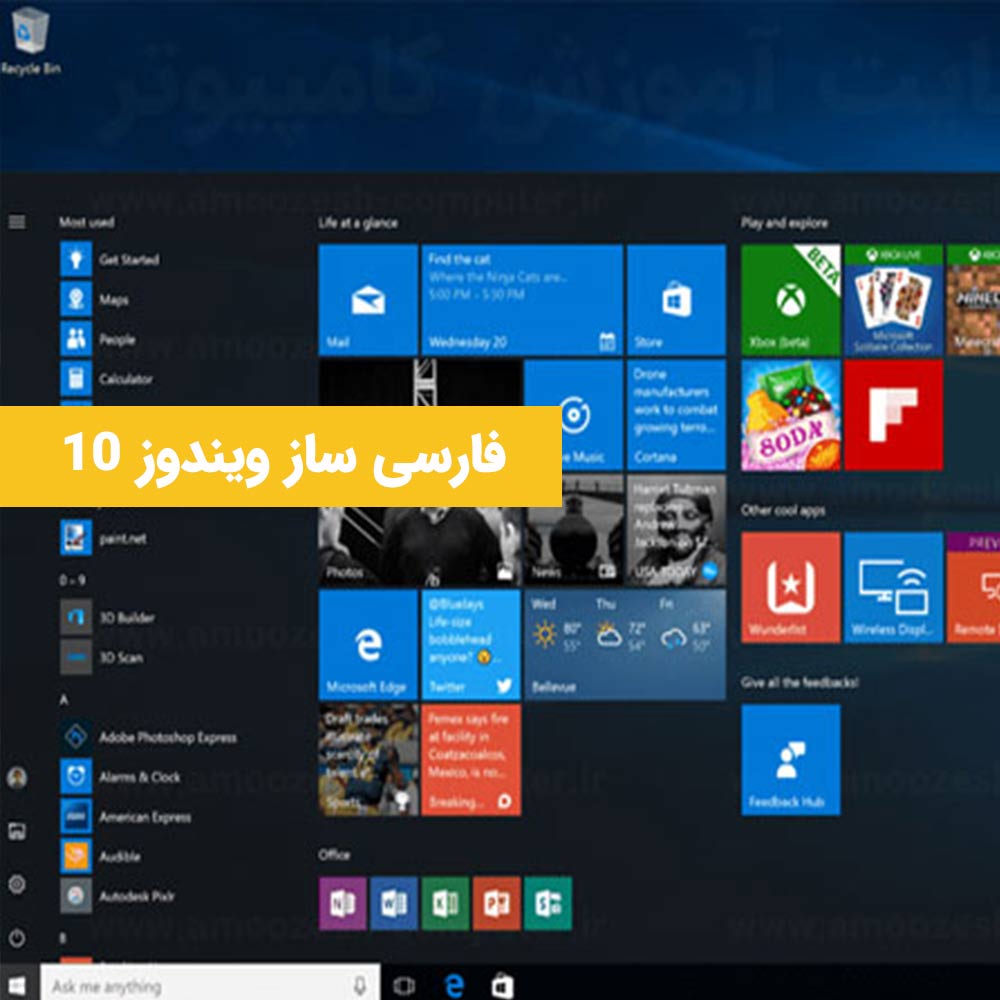
فارسی ساز ویندوز 10

مدرک فنی حرفه ای

آزمون آنلاین فنی حرفه ای

تبدیل پاورپوینت به فیلم

پاورپوینت چیست

نحوه کرک کردن نرم افزار

کمبو لیست چیست؟

مبانی کامپیوتر چیست - مبانی کامپیوتر icdl

مشکل نصب نشدن گیم لوپ

تفاوت کابل vga با hdmi و dvi

رفع مشکل قفل شدن ورد

نحوه اتصال موس وایرلس بدون دانگل

آزمون آنلاین icdl

icdl چیست و کاربرد های مدرک icdl

تایپر چیست و تایپر یعنی چه و چگونه تایپر شویم؟

آموزش ساخت جدول در اکسل - Table در اکسل

رسم نمودار در ورد - درج و ایجاد تغییرات در انواع نمودار های ورد

نیم فاصله چیست - درج نیم فاصله در ورد

ذخیره خودکار در ورد - auto save در word

رفع مشکل به هم ریختگی متن در ورد - فارسی و انگلیسی

آموزش تبدیل فایل ورد به پی دی اف - تبدیل word به pdf

چرخش متن در ورد - عمودی کردن نوشته در ورد

هایپرلینک در ورد (Hyperlink) + بوک مارک در ورد

درج علامت تیک در ورد - چک باکس در ورد

جستجو متن در ورد | replace و find در ورد | سرچ در ورد

فاصله خطوط در ورد word

ساده ترین روش فارسی کردن شماره صفحات در ورد

افزودن کادر و حاشیه در ورد و نحوه حذف آن

آموزش درج واترمارک در ورد + حذف + فیلم آموزش

آموزش حذف صفحات در ورد + پاک کردن صفحه خالی و اضافی

چگونه فایل ورد را ذخیره کنیم - ذخیره فایل ورد به دیگر نسخه ها - ذخیره اتوماتیک در ورد

چگونه در اکسل بنویسیم - آموزش تایپ فارسی در اکسل + فیلم












برای ارسال نظر لطفا وارد شوید